Mundarija
Ko'pchilik InDesign sayohatlarini uning matnni qayta ishlash ilovasi kabi ishlashini kutish bilan boshlaydi. Ammo InDesign-ning tipografiya va dizaynga e'tibor qaratishi, matningizning bir qismini qalin qilib qo'yish kabi asosiy operatsiyalarga kelsak ham, u biroz boshqacha ishlaydi.
Bu jarayon hali ham juda oddiy, lekin InDesign nima uchun boshqacha ekanligini ko'rib chiqishga arziydi.
Asosiy tushunchalar
- InDesign-da qalin matn qalin shrift faylini talab qiladi.
- Shtrix konturlari soxta qalin matn yaratish uchun foydalanmasligi kerak. .
- InDesign bilan ishlatish uchun qalin shriftlarni Adobe Fonts-dan bepul olish mumkin.
InDesign-da qalin matn yaratish
Ko'pgina matn protsessorlarida shunchaki bosishingiz mumkin. Qalin tugmasi va matningiz bir zumda qalin bo'ladi. Shuningdek, InDesign yordamida siz tezda qalin matn yaratishingiz mumkin, lekin faqat sizning kompyuteringizda tanlangan shriftning qalin versiyasi o'rnatilgan bo'lsa.
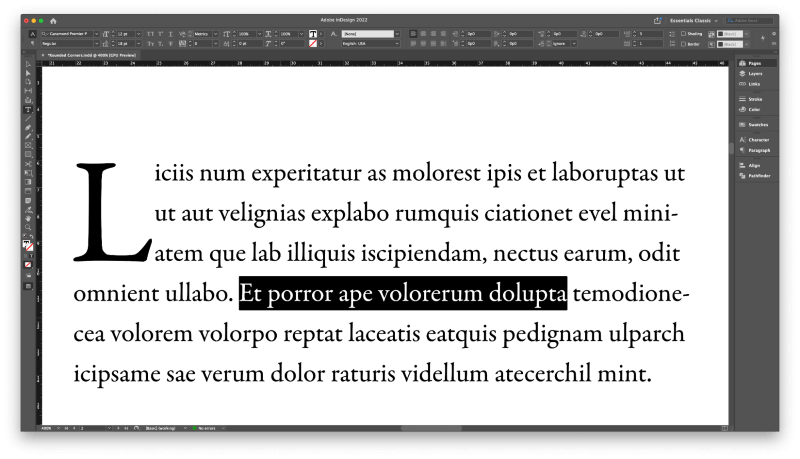
InDesign-da matnni qalin qilib yozishning eng tezkor usuli - qalin klaviatura yorliqlaridan foydalanish.
Yozish asbobidan foydalanib qalinlashmoqchi bo'lgan matnni tanlang va keyin klaviatura yorlig'idan foydalaning Buyruq + Shift + B. Agar sizda shriftning qalin versiyasi mavjud bo'lsa, matningiz darhol qalin qilib ko'rsatiladi.
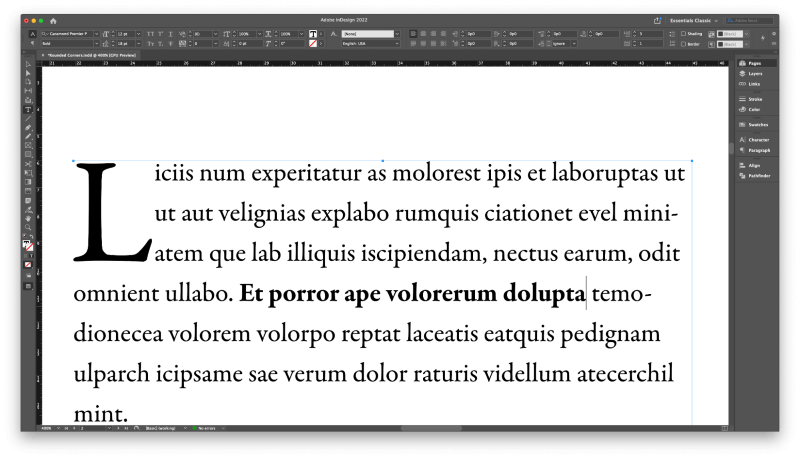
Shuningdek, InDesign'da Belgi yordamida qalin matn yaratishingiz mumkin. paneli yoki Boshqaruv paneli yuqori qismida joylashganhujjat oynasi.
Matn ramkasi ob'ekti tanlangan bo'lsa, Boshqarish paneli Belgi panelining barcha funksiyalarini takrorlaydi, shuning uchun qaysi panelni tanlash sizga bog'liq. foydalanish.
Buni qayerda qilishni tanlasangiz ham, bu usul sizga qalin matn ustidan nazoratning yakuniy darajasini beradi, chunki dizayn mutaxassislari uchun yaratilgan ko'plab shriftlarda bir nechta qalin turlar mavjud .
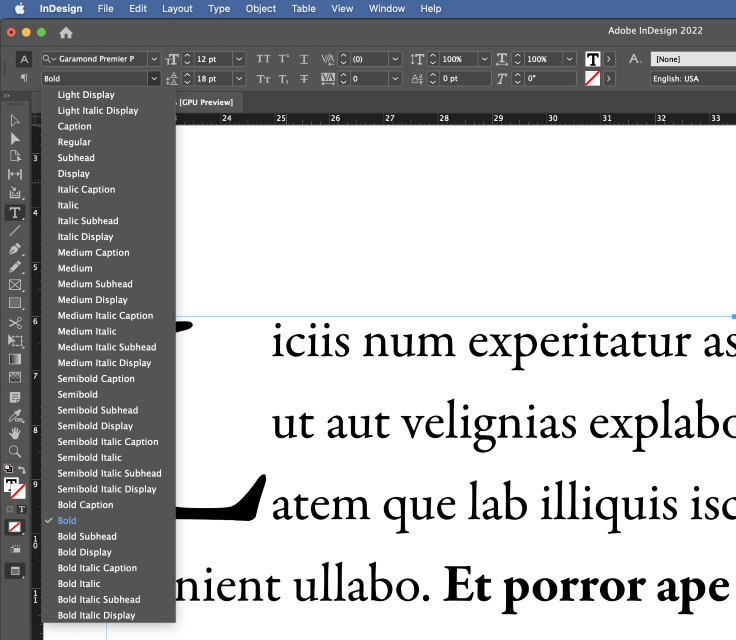
Masalan, Garamond Premier Pro-ning to'rt xil qalin versiyalari, shuningdek, to'rtta qalin kursivli versiyalari bor, o'rta va yarim qalin og'irliklar haqida gapirmasa ham bo'ladi, ular tipografik dizayn uchun juda katta moslashuvchanlikni ta'minlaydi.
Agar qalinni olib tashlamoqchi bo'lsangiz, shunchaki Regular yoki shriftning boshqa versiyasini tanlang.
Matnni qalinroq qilish uchun ni tanlang. sozlamoqchi boʻlgan matnni tanlang, soʻngra ochiladigan menyudan foydalanmoqchi boʻlgan qalin shriftni tanlang.
Mana shu!
Adobe Fonts yordamida qalin shriftlarni qo'shish
Agar siz qalin shriftdan foydalanmoqchi bo'lsangiz, lekin sizda qalin shrift mavjud bo'lmasa kompyuteringizda o'rnatilgan shriftingiz versiyasi bo'lsa, uni o'rnatishingiz mumkinligini bilish uchun Adobe Fonts veb-saytini tekshiring.
Adobe Fonts-dagi ko'plab shriftlardan Adobe hisobiga ega bo'lgan har bir kishi bepul foydalanishi mumkin va agar sizda faol Creative Cloud bo'lsa, 20 000 dan ortiq shriftlar mavjud.obuna.
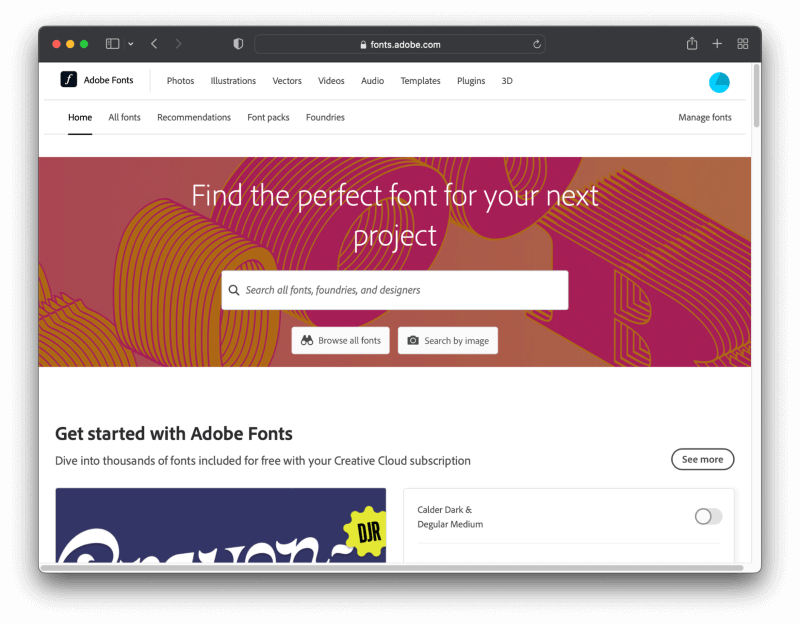
Creative Cloud hisobingizdan foydalanib kirganingizga ishonch hosil qiling . Bu sizga bir necha marta bosish orqali veb-saytdan yangi shriftlarni o‘rnatish va ularni InDesign’da foydalanishga tayyor qilish imkonini beradi.
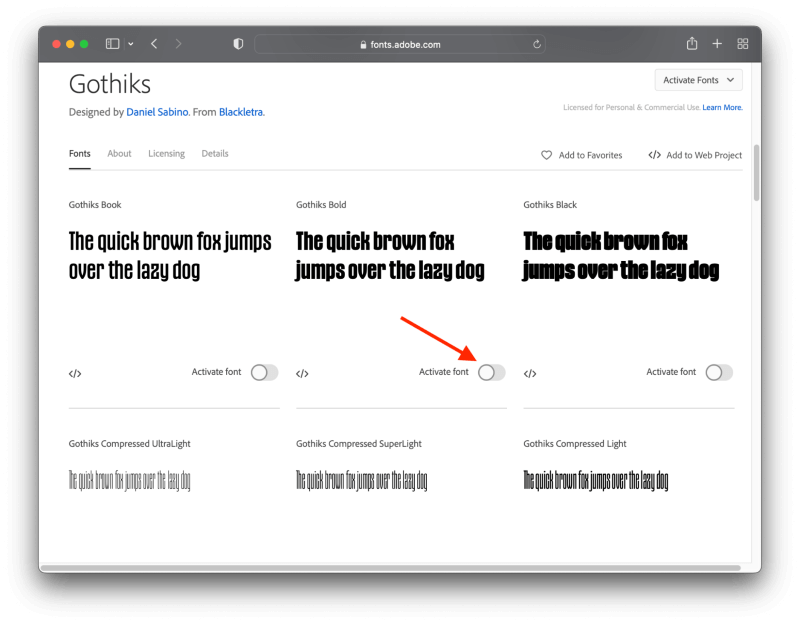
O'zingizga yoqqan qalin shriftni topsangiz, uni faollashtirish uchun shunchaki slayder tugmasini bosing va u yuklab olinishi va kompyuteringizga o'rnatilishi kerak. Agar u ishlamasa, Creative Cloud ish stoli ilovasi ishlayotganiga va bir xil hisob qaydnomasi yordamida tizimga kirganligiga ishonch hosil qiling.
Yangi shriftlarni qanday qo'shishni bilmayapsizmi? Menda InDesign-ga shriftlarni qanday qo'shish bo'yicha o'quv qo'llanma bor, bu jarayonning barcha tafsilotlarini qamrab oladi.
InDesign-da qalin matnni jirkanch usulda qilish
Boshida shuni aytishim kerakki, hech qachon buni qilishni tavsiya etmayman. Men buni ushbu maqolada umuman eslatib o'tmagan bo'lardim, bundan tashqari boshqa ko'plab o'quv qo'llanmalar buni InDesign-da shrift vaznini o'zgartirishning maqbul usuli deb ko'rsatishadi - va siz ko'rib turganingizdek, bu yaxshi fikr emas.
InDesign har qanday ob'ekt, jumladan, matn belgilari atrofida konturni (chizish sifatida tanilgan) qo'shishi mumkin. Matn atrofiga chiziq qo‘shish, albatta, uni qalinroq ko‘rinishga olib keladi, lekin bu harflar shakllarini butunlay buzadi va hatto ularni bir-birining ustiga chiqishiga olib keladi va quyida ko‘rib turganingizdek, har bir so‘zni o‘qib bo‘lmaydigan tartibsizlikka aylantiradi.
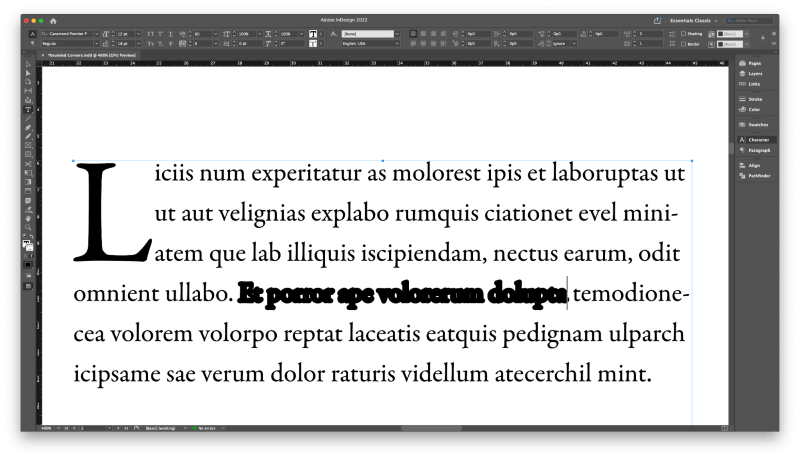
Ko'p darsliklar buni tavsiya qiladi, lekin shundaymutlaqo jirkanch
To'g'ri qalin shriftlar boshidanoq qalin bo'lishi uchun mo'ljallangan, shuning uchun harf shakllari buzilmaydi yoki foydalanilganda ekranda hech qanday muammo tug'dirmaydi.
InDesign matbaachilarning sevimli vositasi bo'lib, unvonga sazovor bo'lgan hech bir matbaachi InDesign-da qalin matn yaratish uchun chiziq usulidan foydalanmaydi, chunki u shrift uslubini butunlay buzadi.
Mahorat darajangiz qanday bo'lishidan qat'i nazar, siz ham undan foydalanmasligingiz kerak!
Yakuniy so'z
InDesign-da matnni qalin qilib qo'yish haqida bilishingiz kerak bo'lgan hamma narsa, shuningdek, InDesign-da matnni qalin qilish uchun nima uchun chiziqlardan foydalanmaslik kerakligi haqida ogohlantiruvchi hikoya.
InDesign ishi orqali tipografiya va shrift dizayni bilan ko'proq tanishganingiz sayin, to'g'ri qalin versiyalarni taklif qiluvchi yaxshi mo'ljallangan shriftlar bilan ishlash nima uchun muhimligini tushunasiz.
Tezlashdan xursandmiz!

